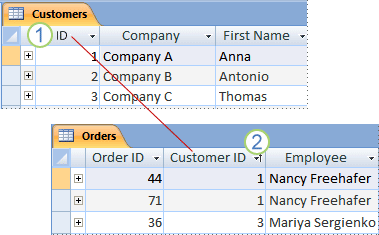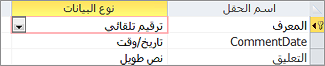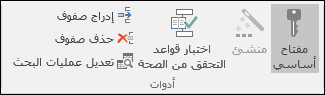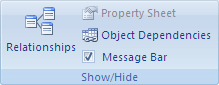المفتاح الأساسي هو حقل أو مجموعة حقول ذات قيم فريدة في جدول. يمكن استخدام قيم المفتاح للإشارة إلى السجلات بأكملها، نظراً لأن كل سجل يتضمن قيمة مختلفة للمفتاح. يوجد لكل جدول مفتاح أساسي واحد فقط يمكنAccess إنشاء حقل مفتاح أساسي تلقائيا لك عند إنشاء جدول، أو يمكنك تحديد الحقول التي تريد استخدامها كمفتاح أساسي. تشرح هذه المقالة كيفية استخدام المفاتيح الأساسية وأسباب استخدامها.
لتعيين المفتاح الأساسي للجدول، افتح الجدول في طريقة عرض التصميم. حدد الحقل (أو الحقول) الذي تريد استخدامه، ثم انقر فوق مفتاح أساسي على الشريط.
ملاحظة: هذه المقالة مخصصة للاستخدام فقط مع قواعد بيانات سطح المكتب Access. يديرAccess المفاتيح الأساسية للجداول الجديدة تلقائيا في تطبيقات الويب وقواعد بيانات الويب Access. على الرغم من أنه من الممكن تجاوز هذه المفاتيح الأساسية التلقائية، فإننا لا نوصي بالقيام بذلك.
في هذه المقالة
نظرة عامة على المفاتيح الأساسية في Access
يستخدمAccess حقول المفاتيح الأساسية لإقران البيانات بسرعة من جداول متعددة ودمج تلك البيانات بطريقة ذات معنى. يمكنك تضمين حقول المفاتيح الأساسية في جداول أخرى للإشارة إلى الجدول الذي يشكّل مصدر المفتاح الأساسي. في هذه الجداول الأخرى، تُسمى الحقول مفاتيح خارجية. على سبيل المثال، إن الحقل "معرِّف العميل" الموجود في جدول "العملاء" قد يظهر أيضاً في جدول "الطلبات". في جدول "العملاء"، هذا الحقل هو المفتاح الأساسي. أما في جدول "الطلبات"، فهو يسمى مفتاح خارجي. المفتاح الخارجي هو ببساطة مفتاح أساسي لجدول آخر. لمزيد من المعلومات، راجع أساسيات تصميم قاعدة البيانات.
1. المفتاح الأساسي
2. المفتاح الخارجي
إذا كنت تنقل بيانات موجودة إلى قاعدة بيانات، فقد يكون لديك بالفعل حقل يمكنك استخدامه كالمفتاح الأساسي. في العادة، يمكن أن يكون رقم تعريف فريد كرقم معرِّف أو رقم تسلسلي أو رمز مفتاحاً أساسياً في الجدول. على سبيل المثال، قد يكون لديك جدول "العملاء" حيث يتوفر رقم معرِّف فريد لكل عميل. ويكون حقل "معرِّف العميل" هو المفتاح الأساسي.
Access تلقائيا بإنشاء فهرس للمفتاح الأساسي، مما يساعد على تسريع الاستعلامات والعمليات الأخرى. يضمنAccess أيضا أن كل سجل له قيمة في حقل المفتاح الأساسي، وأنه دائما فريد.
عند إنشاء جدول جديد في طريقة عرض ورقة البيانات، Access تلقائيا بإنشاء مفتاح أساسي لك وتعيين اسم حقل "المعرف" ونوع بيانات الترقيم التلقائي.
ما هي ميزات المفتاح الأساسي الجيد؟
يتميز الحقل المرشح لاستخدامه كمفتاح أساسي بعدة خصائص هي:
-
إنه يعرّف كل صف على نحو فريد
-
لا يكون أبداً فارغاً أو يضم قيمة خالية، بل يحتوي دائماً على قيمة
-
نادراً ما تتغير القيم التي يشتمل عليها (والأفضل ألا تتغير أبداً)
إذا لم تتمكن من تحديد مفتاح جيد، فقم بإنشاء حقل ترقيم تلقائي لاستخدامه كمفتاح. ينشئ حقل الترقيم التلقائي قيمة لنفسه تلقائياً عند حفظ كل سجل للمرة الأولى. لذا، فإن حقل الترقيم التلقائي يتوافق مع المواصفات الثلاث التي يتميز بها المفتاح الأساسي الجيد. لمزيد من المعلومات حول إضافة ترقيم تلقائي، راجع المقال إضافة حقل ترقيم تلقائي كمفتاح أساسي.
يشكّل الحقل "ترقيم تلقائي" مفتاحاً أساسياً جيداً.
أمثلة عن مفاتيح أساسية غير صالحة
يُعد كل حقل لا يشتمل على واحدة أو أكثر من مواصفات المفتاح الجيد اختياراً غير صالح للمفتاح الأساسي. في ما يلى بعض الأمثلة عن الحقول التي قد تشكّل مفاتيح أساسية غير صالحة لجدول "جهات الاتصال"، مع الأسباب التي توضح سبب اعتبارها اختيارات غير صالحة.
|
مفتاح أساسي غير صالح |
السبب |
|---|---|
|
الاسم الشخصي |
قد لا يكون فريداً بشكل موثوق، ويمكن أن يتم تغيره |
|
رقم الهاتف |
من المحتمل أن يتغير. |
|
عنوان البريد الإلكتروني |
من المحتمل أن يتغير. |
|
الرمز البريدي |
قد يتشارك أكثر من شخص واحد الرمز البريدي نفسه |
|
التركيبات التي تضم حقائق وأرقام |
إن جزء الحقائق عرضة للتغيير، وينتج عن ذلك عبء الصيانة. وقد يؤدي ذلك إلى حدوث ارتباك إذا تكرر جزء الحقائق كحقل منفصل. على سبيل المثال، إن جمع المدينة مع رقم تزايدي (مثلاً، الرياض 0579) يُعد اختياراً غير صالح إذا كانت المدينة مخزنة أيضاً كحقل. |
|
أرقام الضمان الاجتماعي |
|
مفاتيح مركبة: استخدام حقول متعددة في مجموعة كمفتاح أساسي
في بعض الحالات، قد تحتاج إلى استخدام حقلين أو أكثر معاً كمفتاح أساسي في جدول. على سبيل المثال، يمكن لجدول "تفاصيل الطلب" الذي يقوم بتخزين عناصر السطر للطلبات استخدام حقلين في المفتاح الأساسي الخاص به: معرف الطلب ومعرف المنتج. عندما يستخدم المفتاح الأساسي أكثر من حقل، يسمى ذلك أيضاً بالمفتاح المركب.
تعيين المفتاح الأساسي باستخدام الحقول الموجودة لديك بالفعل في Access
ولكي يعمل المفتاح الأساسي جيداً، يجب أن يعرِّف الحقل كل صف بطريقة فريدة، وألا يحتوي أبداً على قيمة خالية أو فارغة، ونادراً ما يتم تغييره (والأفضل ألا يتم تغييره أبداً). لتعيين المفتاح الأساسي:
-
افتح قاعدة البيانات التي تريد تعديلها.
-
في جزء التنقل، انقر بزر الماوس الأيمن فوق الجدول حيث تريد تعيين المفتاح الأساسي، وفي القائمة المختصرة، انقر فوق طريقة عرض التصميم.
تلميح: إذا لم يكن جزء التنقل ظاهراً، فاضغط على F11 لعرضه.
-
حدد الحقل أو الحقول التي تريد استخدامها كمفتاح أساسي.
لتحديد حقل واحد، انقر فوق محدد الصف للحقل الذي تريده.
لاختيار أكثر من حقل لإنشاء مفتاح مركب، اضغط باستمرار على CTRL ثم انقر فوق محدد الصف الخاص بكل حقل.
-
على علامة التبويب تصميم الجدول ، في المجموعة أدوات ، انقر فوق المفتاح الأساسي.
يُضاف مؤشر المفتاح إلى يمين الحقل أو الحقول التي تحددها كمفتاح أساسي.
إزالة مفتاح أساسي في Access
عند إزالة المفتاح الأساسي، لن يوفر الحقل أو الحقول التي كانت في السابق مفتاحاً أساسياً الوسائل الأساسية لتعريف سجل.
لا تؤدي إزالة المفتاح الأساسي إلى حذف الحقول من الجدول، ولكنها تزيل الفهرس الذي تم إنشاؤه للمفتاح الأساسي.
-
قبل إزالة المفتاح الأساسي، يجب التأكد من أنه لا يشارك في أي علاقات بين الجداول. إذا حاولت إزالة مفتاح أساسي يشكل جزءا من علاقة واحدة أو أكثر، Access يحذرك من أنه يجب حذف العلاقات أولا.لحذف علاقة جدول، أكمل الخطوات التالية:
-
إذا كانت الجداول التي تتشارك في علاقة بحالة مفتوحة، فأغلقها. لا يمكنك حذف علاقة جداول بين جداول مفتوحة.
-
من علامة التبويب أدوات قاعدة البيانات، في المجموعة علاقات، انقر فوق علاقات.
-
حدد إضافة جداول.
-
انقر فوق خط علاقة الجدول الذي تريد حذفه (يصبح الخط غامقاً عند تحديده)، ثم اضغط على المفتاح DELETE.
-
على علامة التبويب تصميم العلاقات ، في المجموعة علاقات ، انقر فوق إغلاق.
-
-
بعد حذف العلاقات، في جزء التنقل، انقر بزر الماوس الأيمن فوق الجدول الذي تريد إزالة المفتاح الأساسي منه، ثم انقر فوق طريقة عرض التصميم.
تلميح: إذا لم يكن جزء التنقل ظاهراً، فاضغط على F11 لعرضه.
-
انقر فوق محدد الصف للمفتاح الأساسي الحالي.
إذا كان المفتاح الأساسي يتكون من حقل واحد، انقر فوق محدد الصف لهذا الحقل.
إذا كان المفتاح الأساسي يتكون من حقول عديدة، انقر فوق محدد الصف لأي حقل في المفتاح الأساسي.
-
على علامة التبويب تصميم الجدول ، في المجموعة أدوات ، انقر فوق المفتاح الأساسي.
تتم إزالة مؤشر المفتاح من الحقل أو الحقول التي حددتها مسبقاً كمفتاح أساسي.
ملاحظة: عند حفظ جدول جديد دون تعيين مفتاح أساسي، Access يطالبك بإنشاء واحد. إذا اخترت نعم، Access بإنشاء حقل معرف يستخدم نوع بيانات الترقيم التلقائي لتوفير قيمة فريدة لكل سجل. إذا كان الجدول يتضمن بالفعل حقل ترقيم تلقائي، Access يستخدم هذا الحقل كمفتاح أساسي.
تغيير المفتاح الأساسي في Access
إذا قررت تغيير مفتاح أساسي لجدول، يمكنك إجراء ذلك باتّباع الخطوات التالية:
-
قم بإزالة المفتاح الأساسي الموجود باستخدام الإرشادات التي وردت في القسم إزالة المفتاح الأساسي.
-
عيّن المفتاح الأساسي باستخدام الإرشادات التي وردت في القسم تعيين المفتاح الأساسي.
معلومات إضافية
لمزيد من المعلومات حول تصميم قاعدة البيانات واختيار مفتاح أساسي مناسب، راجع المقالات: